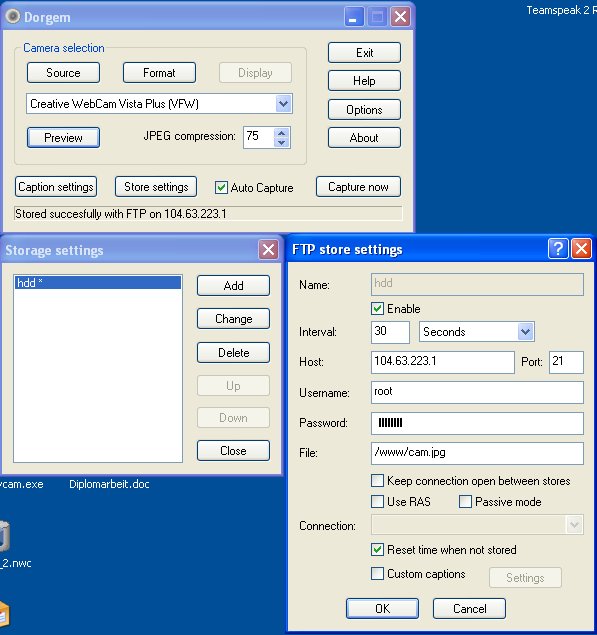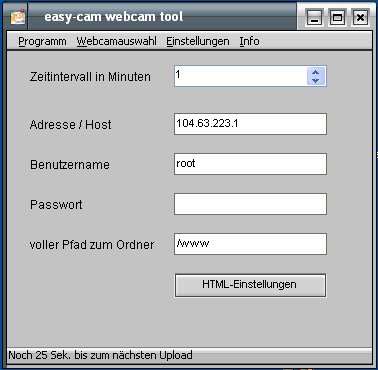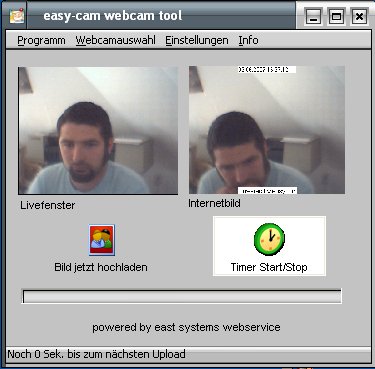Webcam-Howto2: Unterschied zwischen den Versionen
Zur Navigation springen
Zur Suche springen
Glenn (Diskussion | Beiträge) (+kat) |
|||
| Zeile 90: | Zeile 90: | ||
[[Kategorie:Howto]] | [[Kategorie:Howto]] | ||
| + | [[Kategorie:Hardware]] | ||
Aktuelle Version vom 9. März 2008, 21:23 Uhr
Dies ist eine Anleitung, wie man auf Freifunk Geräte Bilder einer Webcam hochlädt mit ftp.
Benoetigte Programme
auf dem Router
Ihr braucht einen FTP-Server der das Bild der Webcam entgegen nimmt. Dafür hab ich den pure-ftpd Server genommen. Installation:
ipkg install libssl ipkg install http://141.54.160.25/dave/pure-ftpd_1.0.17a_mipsel.ipk
danach den ftp-server starten mit
pure-ftpd >/dev/null&
auf eurem Rechner
Ihr braucht ein Programm, welches die Bilder von eurer Webcam per ftp auf euren Router hochladen kann.
Windows
Dorgem
--> Download
- installieren (next -> next -> enter) und ein paar Einstellungen machen
Easycam
--> Download
- installieren (next -> next -> enter) und ein paar Einstellungen machen
- IP-Adresse eures Routers eintragen, benutzername: root und euer Passwort
Linux
Camorama
- installieren: apt-get install camorama
Anzeigen auf dem Router
Anlegen eines Links:
cd /www vi 20-cgi-bin-webcam
Text einfügen:
<TR><TD>
<DIV CLASS="plugin"><A CLASS="plugin" HREF="cgi-bin-webcam.html">Webcam</A></DIV></TD>
</TR>
Dann noch die Site anlegen
cd /www vi cgi-bin-webcam.html
und Text einfügen:
Anzeigen als Bild
#!/bin/sh
export DATE="18.11.2006";SCRIPT=${0#/rom}
export TITLE="Webcam"
. ${SCRIPT%/*}/cgi-bin-pre.sh
cat<<EOF
<html><head>
<meta http-equiv="expires" content="0">
<meta http-equiv="pragma" content="no-cache">
<meta http-equiv="refresh" content="30">
<center>
<H1>Webcam</H1><br>
<img src="cam.jpg" name="Webcambild" width="480" hight="360"><br>
Images refreshed every 30 seconds.
</center>
</body></html>
EOF
. ${SCRIPT%/*}/cgi-bin-post.sh